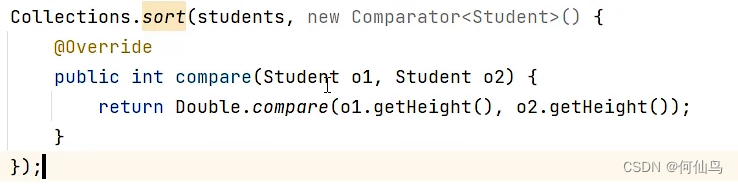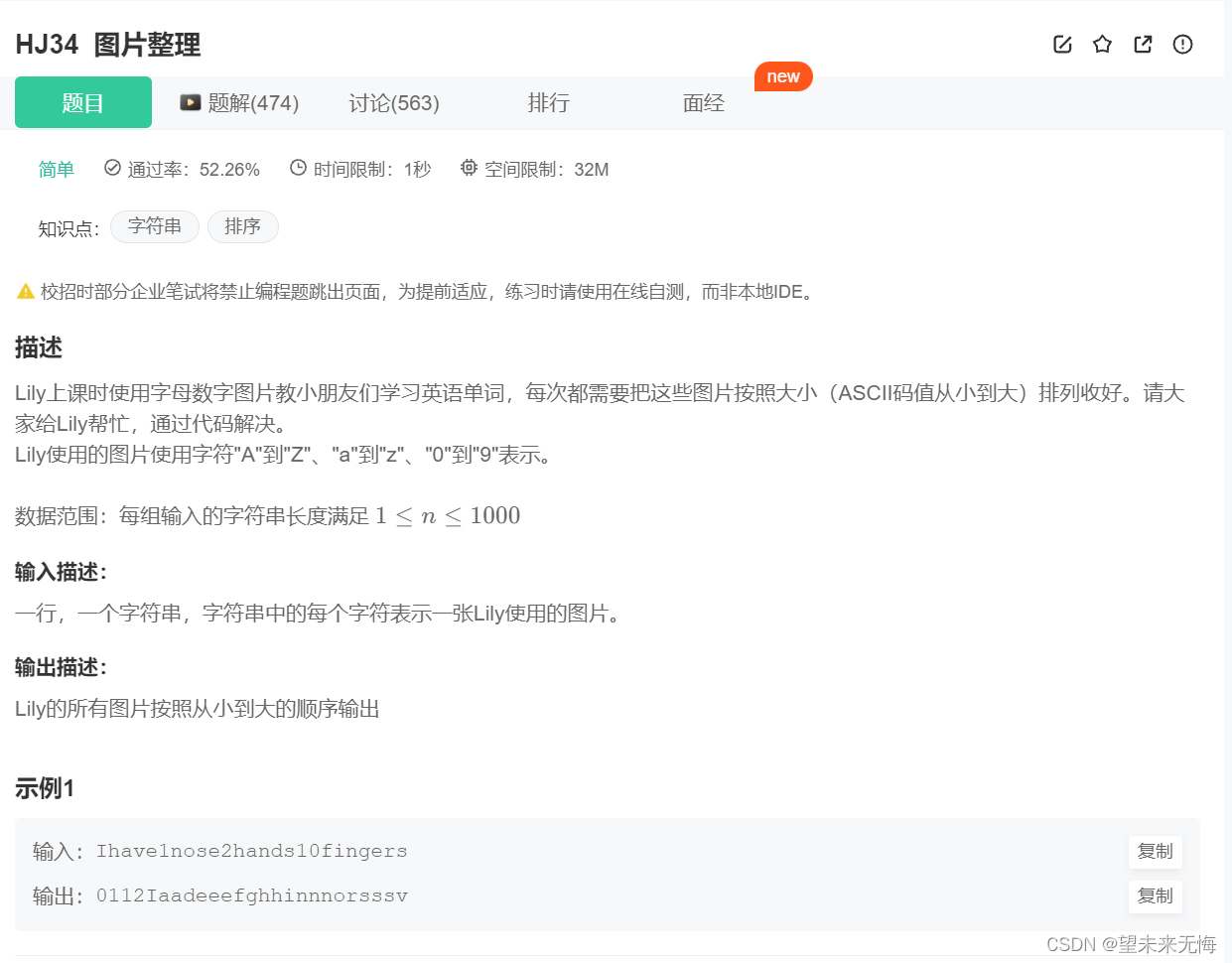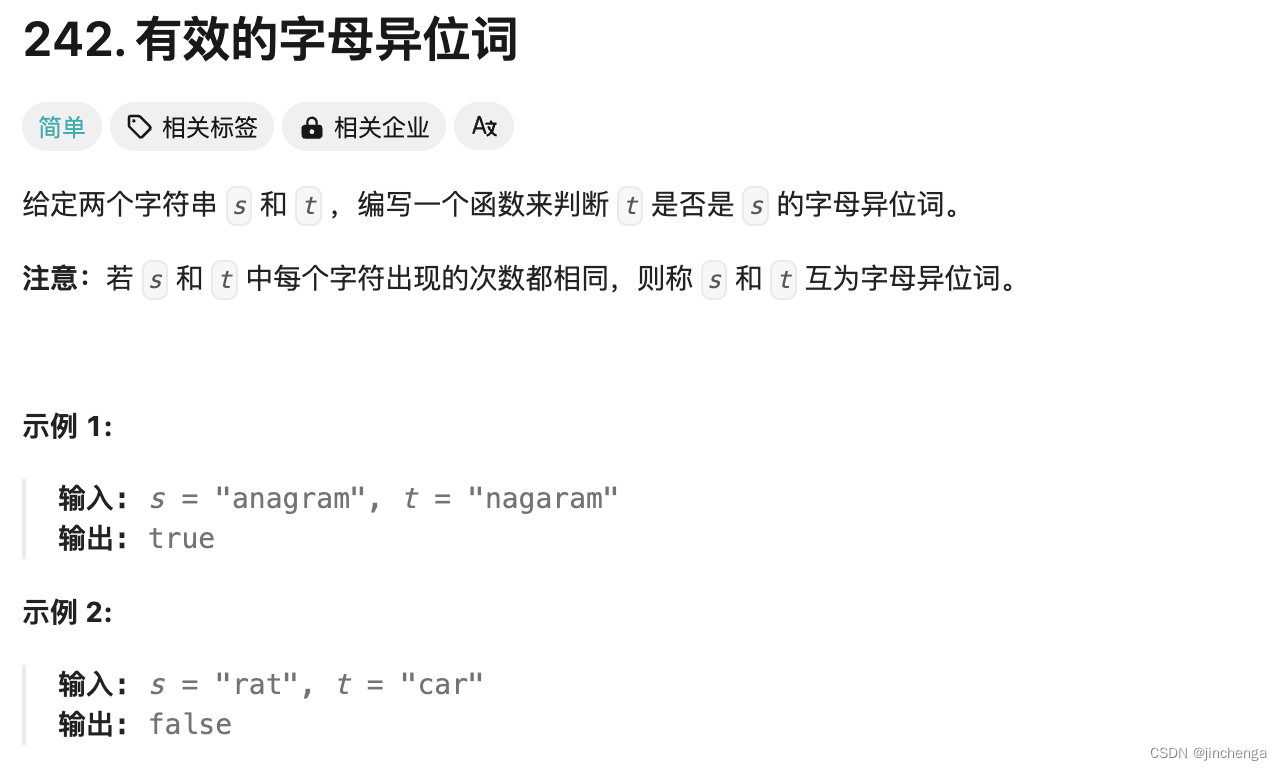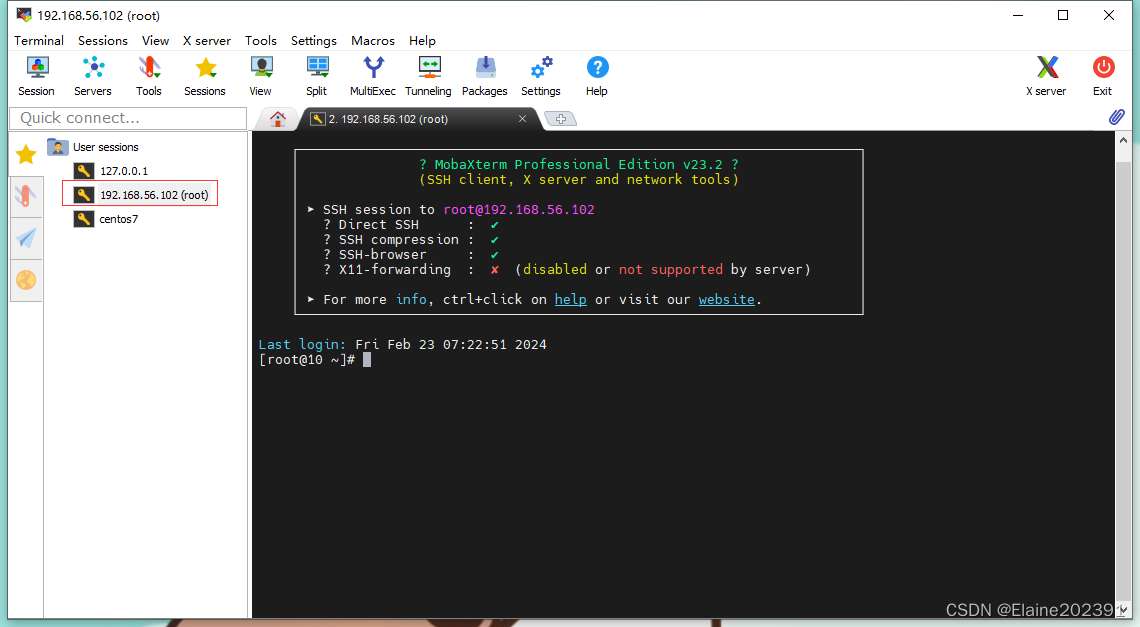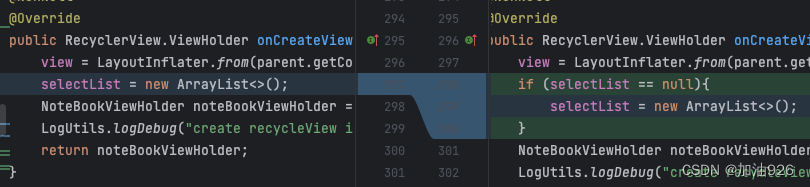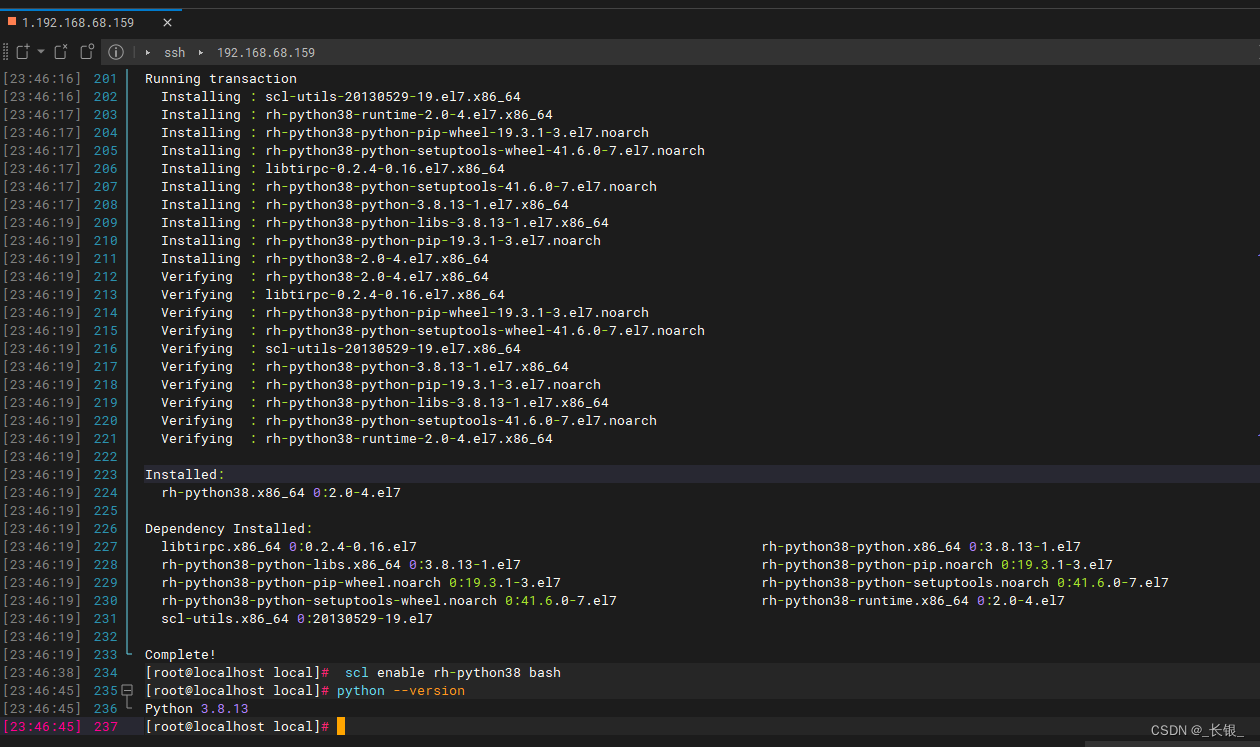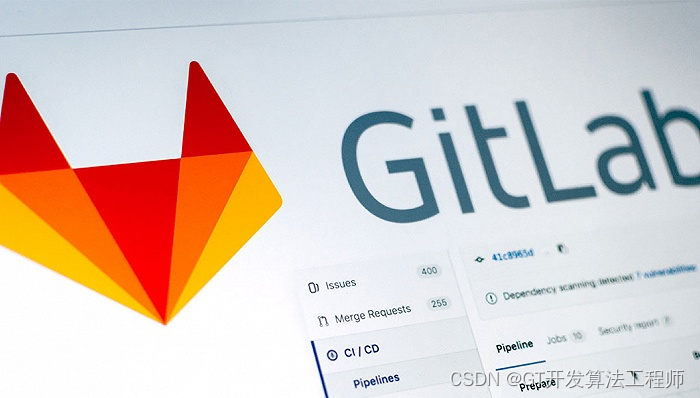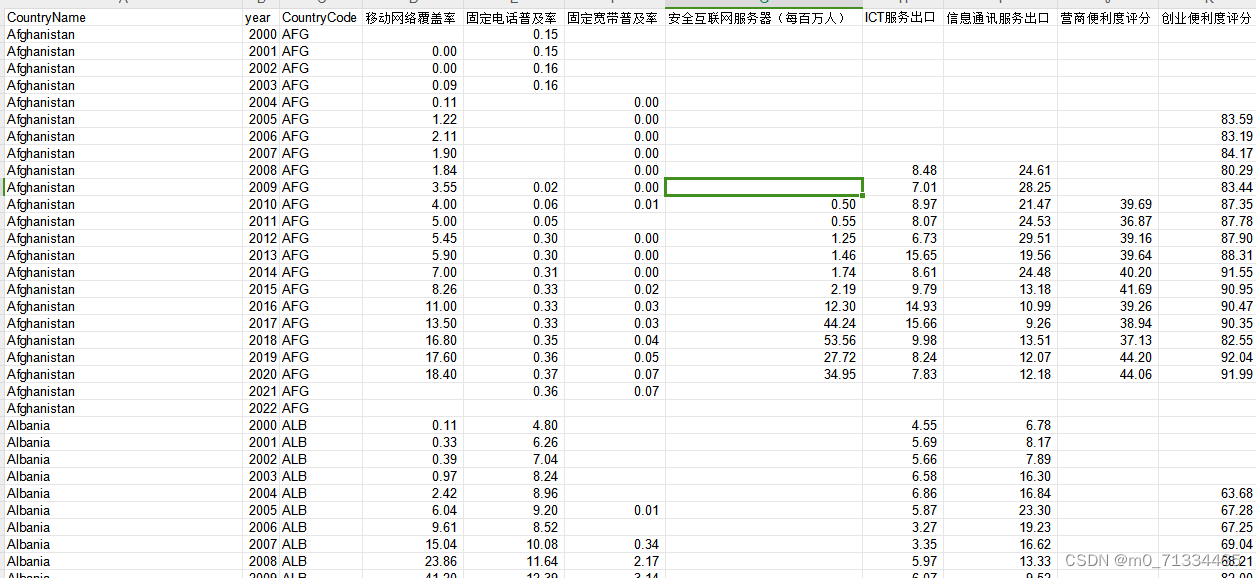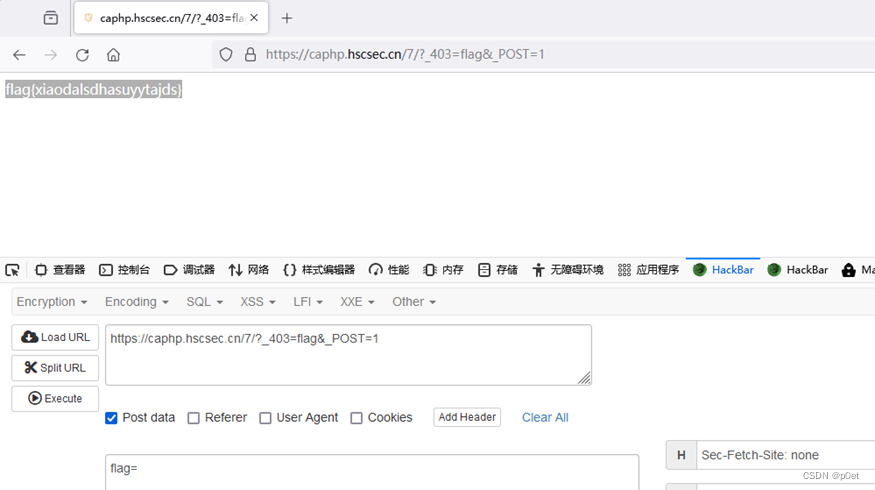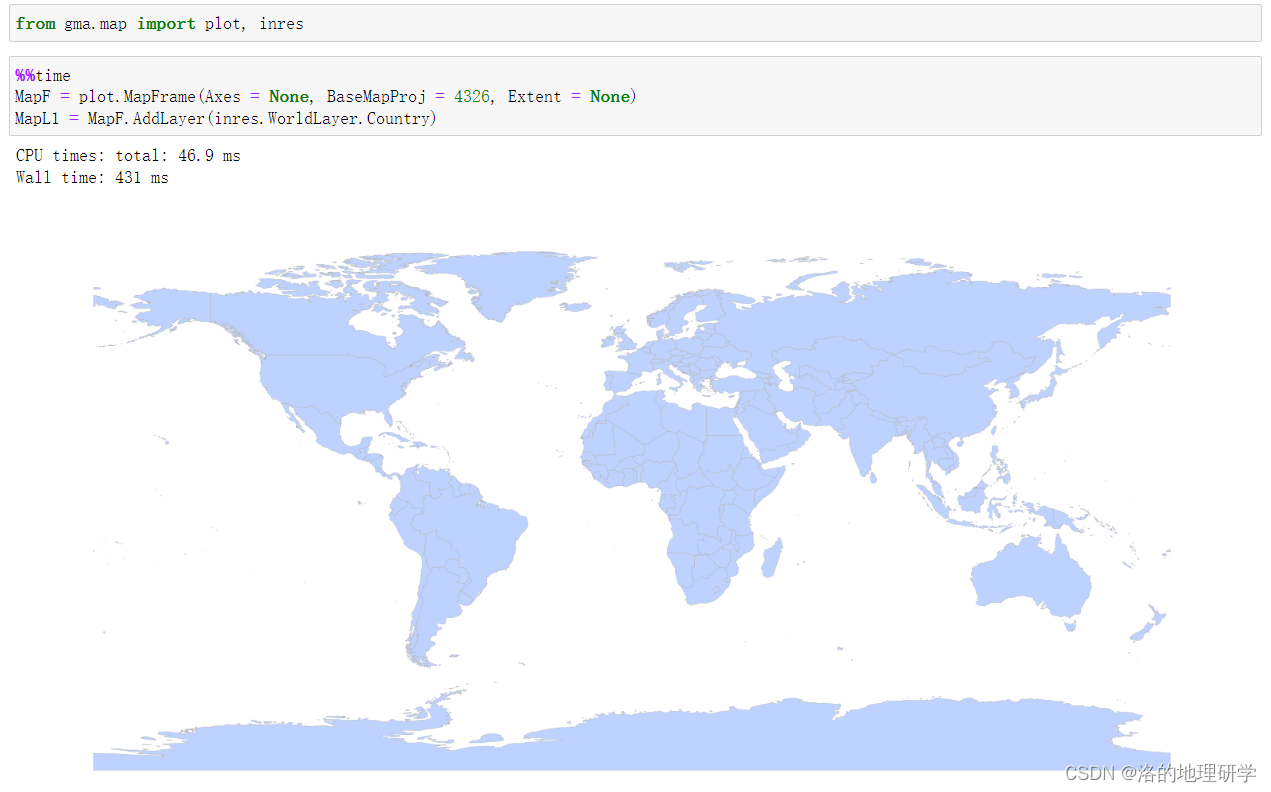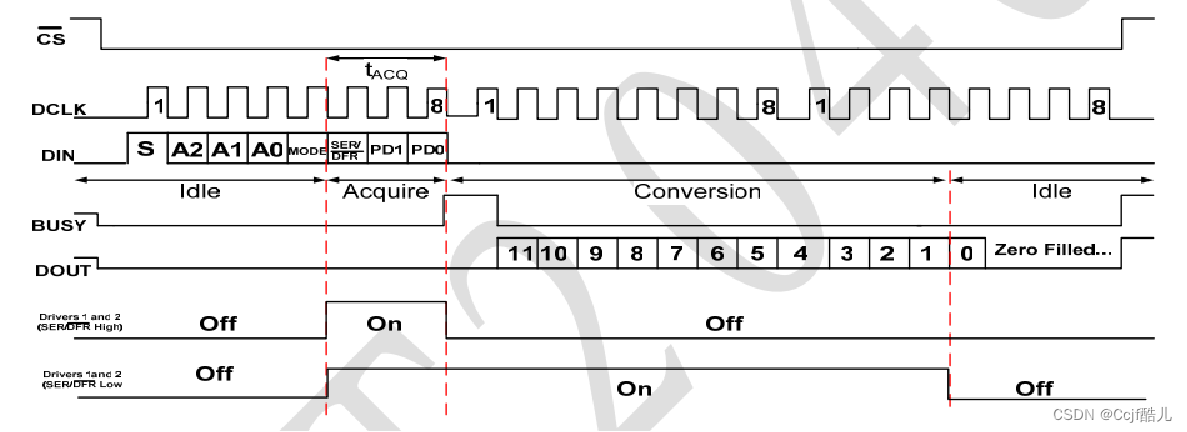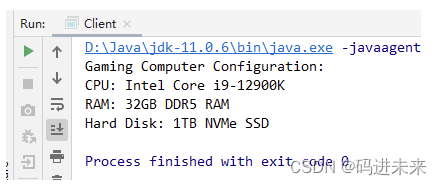一个星期的时间,跟着小编的角度,我们已经学习了数值、字符串、字典、列表、日期、矩阵等基本的编程数据类型,这些是学习任何一门编程语言都需要掌握的知识,还有不懂得赶紧关注小编,进行主页查看过往文章!!
今天我们开始,我们正式进入地理数据和GEE得融合,接下来我们一一介绍矢量数据类型、栅格数据类型在GEE中的应用,这将是GEE平台实现地理数据空间分析的基础,难度也会上一个level,大家跟着小编一起加油!
在讲地理数据之前,我们首先需要了解这些数据是如何进行加载的,今天这期,教教你如何使用GEE的Map工具。
一、基本介绍
NO.1.Map.add
Map.add用来添加各种用户定制的交互界面按钮,包括文字,图像,缩略图,点击按钮等等,当用户使用ui定义后,通过该工具可加载在地图上进行显示。
NO.2.Map.centerObject(object,zoom)
这个工具是地图的中心缩放工具,第一个参数是要居中显示的矢量数据或者是栅格影像,第二个填写数字,代表放大或者缩小的级别,数值越大,地图放大地越大。
NO.3 Map.addLayer(object,visParams,Name,shown,opacity)
这个工具用来对数据进行地图可视化,添加图层,具体的参数如下:
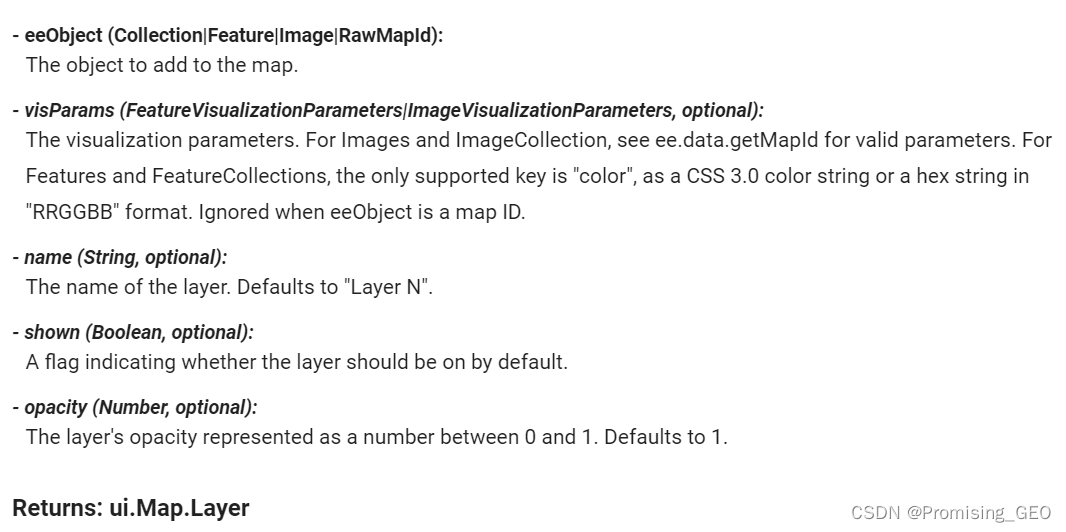
(1)ee.object
这个是ee的数据对象,是我们要进行数据可视化的对象。可以是矢量、栅格、几何。
(2)visParams
这个是可视化参数,包括最小值、最大值、颜色等相关参数。具体如下:
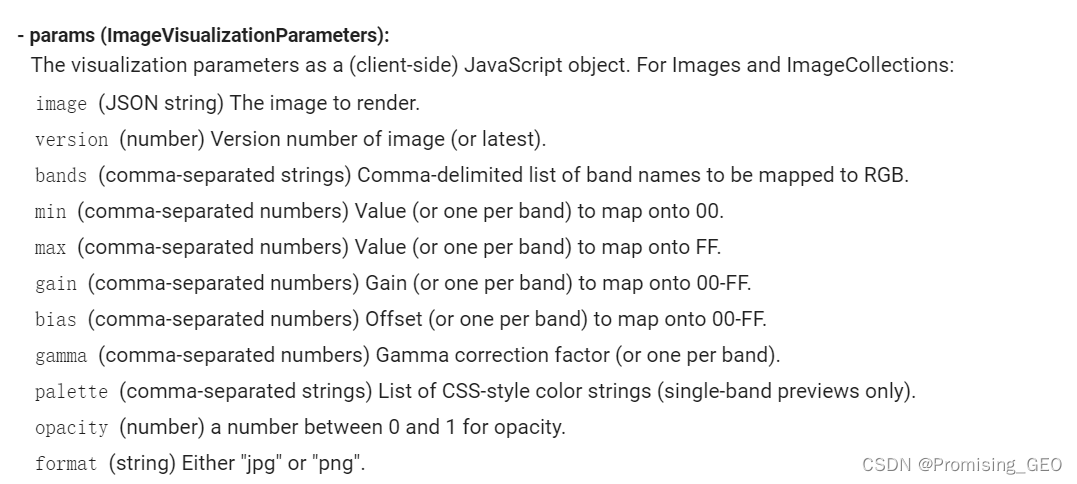
(3)Name
第三个参数是图层的名字,用户可以自行设置
(4)shown
第四个参数是是否展示,默认是在地图中进行加载。
(5)opacity
第五个参数是透明度,图层的透明系数可以借此进行调整,介于0-1之间。
二、案例目标
1.使用至少两种方式加载东北三省的行政边界轮廓。
2.加载一张东北地区的NDVI影像。
3.在地图上加载文字“Hello,NorthEast”
三、代码分享
//只绘制边界1
var roi1 = ee.FeatureCollection("users/hesuixinya511/NorthEast_China");
Map.centerObject(roi1,4);
var empty = ee.Image();
var outline =ee.Image().toByte().paint({
featureCollection:roi1,
color:0,
width:3
});
Map.addLayer(outline,{palette:"black"},"roi1");
只绘制边界2
var roi2 = ee.FeatureCollection("users/hesuixinya511/NorthEast_China");
Map.centerObject(roi2,4);
var styling = {color:"red",fillColor:"00000000"};
Map.addLayer(roi2.style(styling),{},"roi2");此段代码为对目标的实现。只生成边界轮廓的有两种方式,一种思路是定义一个空白影像,对行政边界进行掩膜处理,再进行边界的设置即可;另一种思路是在可视化的颜色参数中,将填充色改为透明,也能够起到这种效果。方法很重要,请大家牢记!!,以后有机会用得上。


var collection = ee.ImageCollection("MODIS/061/MOD13Q1")
.filterDate("2023-06-01","2023-06-30");
var NDVI = collection.select("NDVI");
var palettes = require('users/gena/packages:palettes');
var visParams = {
min:0,
max:8000,
palette:palettes.colorbrewer.RdYlGn[9]
};
var roi = ee.FeatureCollection("users/hesuixinya511/NorthEast_China");
Map.centerObject(roi,4);
Map.addLayer(roi,{"color":"red"},"roi");
Map.addLayer(NDVI.median().clip(roi),visParams,"NDVI");
var label =ui.Label({
value:"Hello,NorthEast",
style:{
fontSize:"40px",
fontWeight:"bold"
}
});
Map.add(label);此段代码是对NDVI的调用,此处小编选择的是MODIS的产品,经过roi裁剪后得到东北三省2023年6月份的中值影像,并且通过小编再地形图渲染(http://t.csdnimg.cn/7bPRc)讲过的配色方法,对图像进行渲染,再得到影像。
最后几行代码是利用ui工具在地图上生成文字,关于UI工具的使用,后面小编会有专门的一期来进行讲解,希望能够得到大家的支持。

地图展示的效果还不错,大家快快用起来吧!!
本期关于Map工具的使用暂时就分享到这里,如果对你有帮助,不要忘记了给小编点赞加关注哦!更多内容欢迎关注小编的公众号“梧桐凉月”。GEE学习之路不易,大家一起加油!
下期再见啦!!!
![[rust] 11 所有权](https://img-blog.csdnimg.cn/direct/6bfb60e2d5bd4c72ad6c4afafd856d85.png)